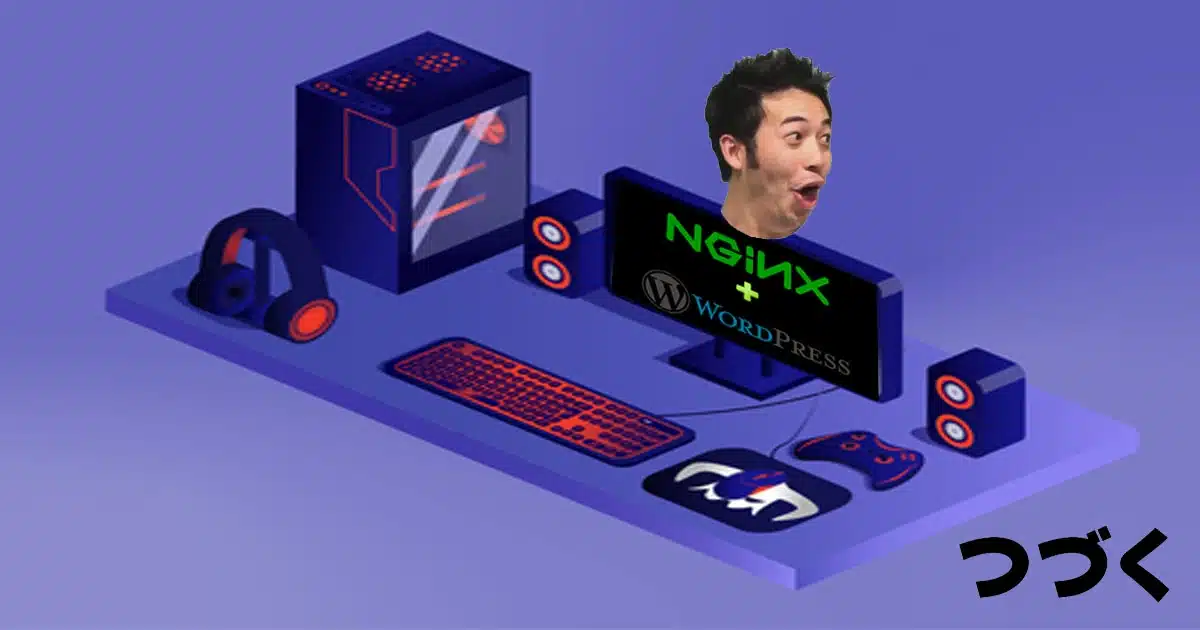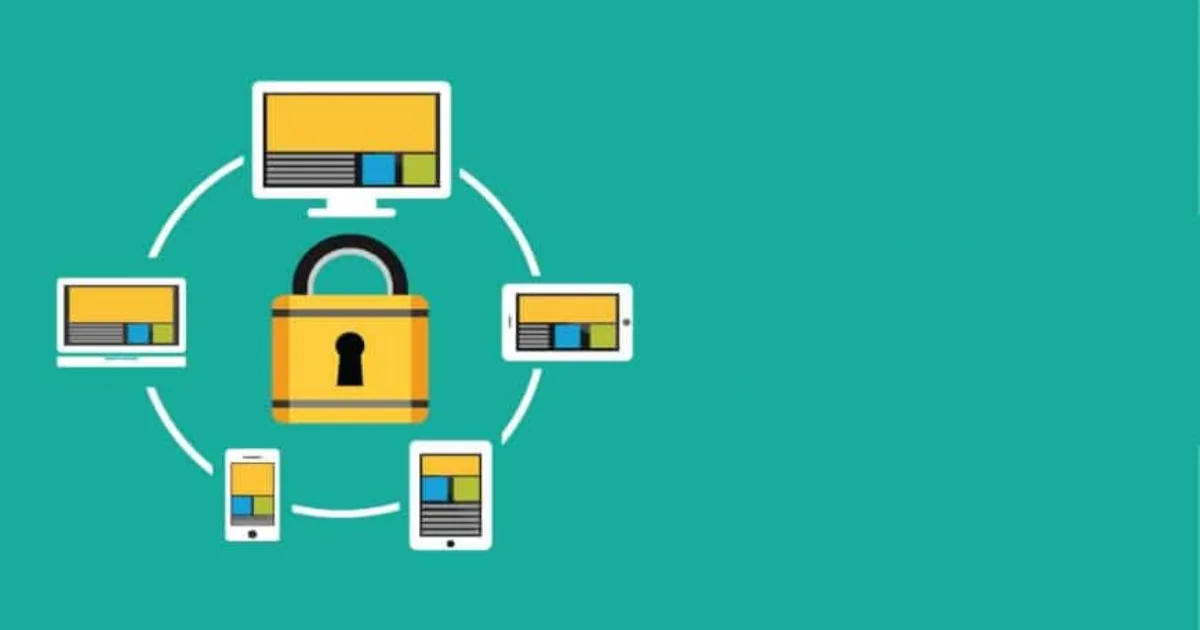andrypein.net : Karena waktu dulu aing install nya di IBM AIX nya langsung, sekarang untuk install db2 linux kita coba di SLES 11 SP3 (Suse Linux EnterpriSe).
Btw db2 sendiri merupakan databes dari IBM dengan kasta enterprise, sama-sama kaya oracLUL, sql server yang biasa dipakai untuk data perusahaan, perbankan, pemerintahan, cmiiw. (dulu aing nge adminin si db2 untuk core banking dud)
Memang post ini hanya install db2 linux mah gampang tinggal next-next, tapi tidak untuk db2, dan kalem juga habis nginstall kita coba cheatsheet rangkuman aing.
Isi cheatsheet nya ya cheatsheet, apalagi atuh, lalu di post selanjutnya kita buat replikasinya gan so stay tune.
Gas, langsung saja, bahan yang aing pakai adalah
- SLES 11 SP3 (Bisa diganti dengan RHEL maupun Centos)
- DB2 linux ver.10.5 fixpack 8
Install db2 linux
Installer size nya 1.7GB an gan, simpan saja di /opt atau /opt/master lalu extract lalu masuk ke folder server_t nya (janlup root mode).
langsung saja tinggal ./db2setup gan dan tunggu loding sampai muncul dialog windows khas java nya.

Informasi Versi Service Pack
Setelah muncul boleh lah baca-baca terlebih dahulu sambil scroll-scroll tentang versi db2 itu sendiri, informasi sampai tipikal instalasi.
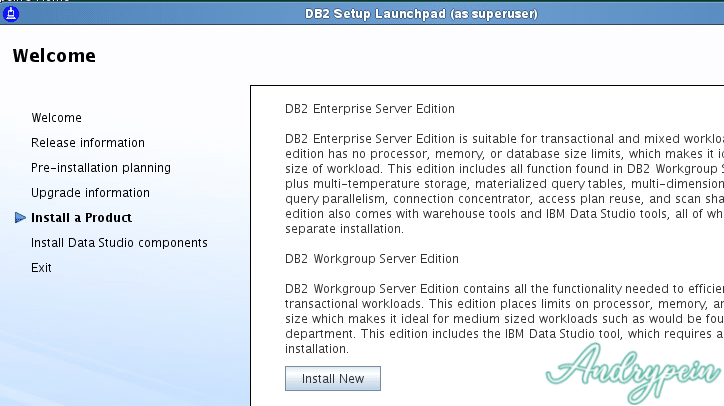
Pilih Directory Instalasi
Ya, disini kita skip untuk next-next saja namun untuk pengetahuan mah dibaca pelan saja gan, dan untuk direktori instalasi bisa default bisa bebas, namun usahakan default saja.
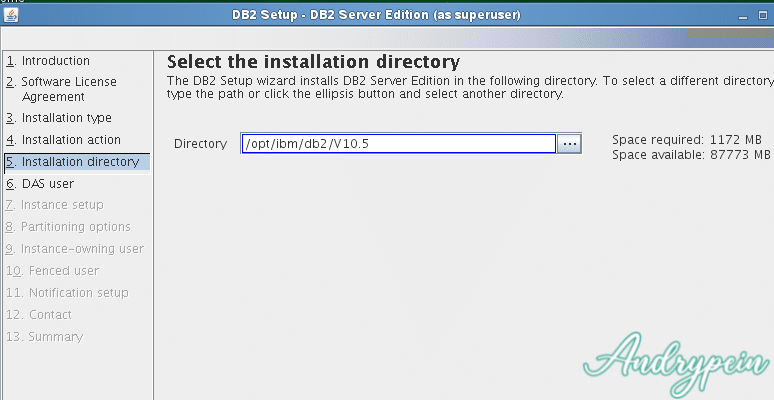
Membuat DAS User
DAS User singkatan dari DB2 Administration Server, tanpa dasuser user-user instance db2 tidak bisa menjalankan servicenya, dan btw pula, das user itu CUKUP SATU saja, karena yang multi itu instance-instance nya.
Untuk default bisa seperti saja.
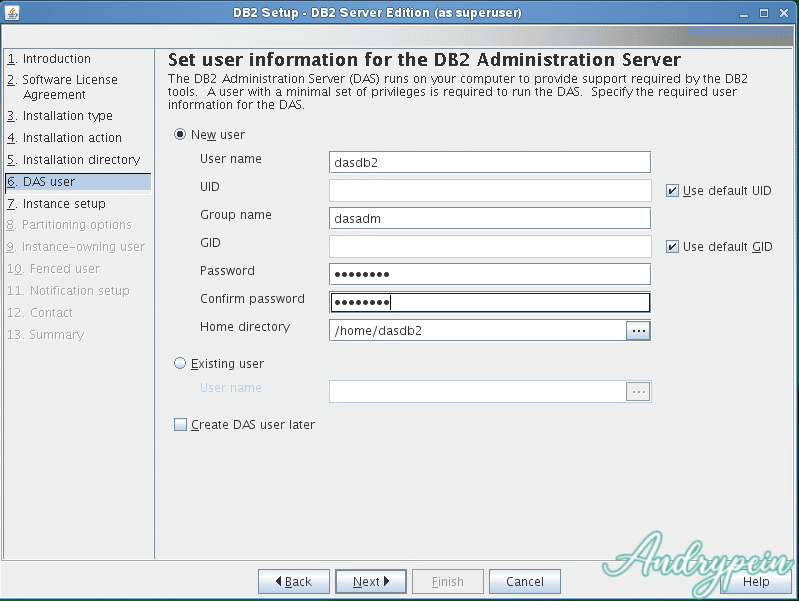
Membuat Instance User
Saatnya sekarang untuk instance, instance user disini akan sangat berperan besar untuk administrasi dari database db2 itu sendiri.
Ya administrasi mulai dari drop create db table replikasi serta merubah konfigurasi non db itu sendiri, nanti gampang ada dongengnya sendiri.
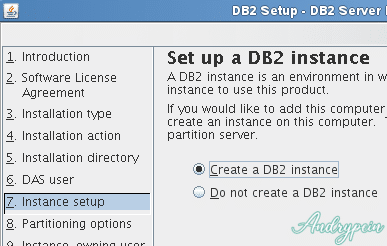
Awal mah satu instance dulu saja, karena nanti bisa dicreate manual untuk tambah instance lainnya.
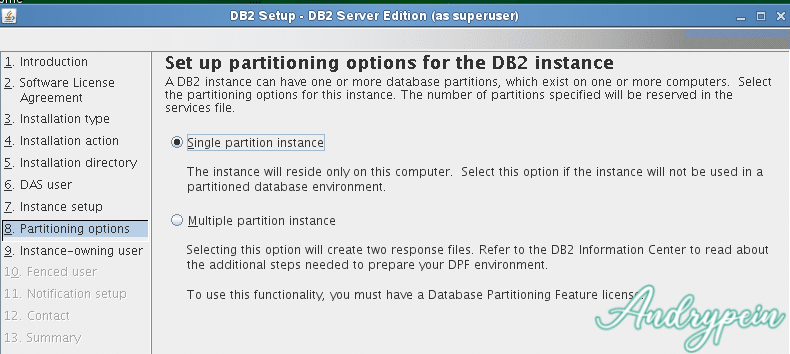
Lalu atur nama user serta password si instance nya gan, usahakan user dan grup nya sama lah biar ez.
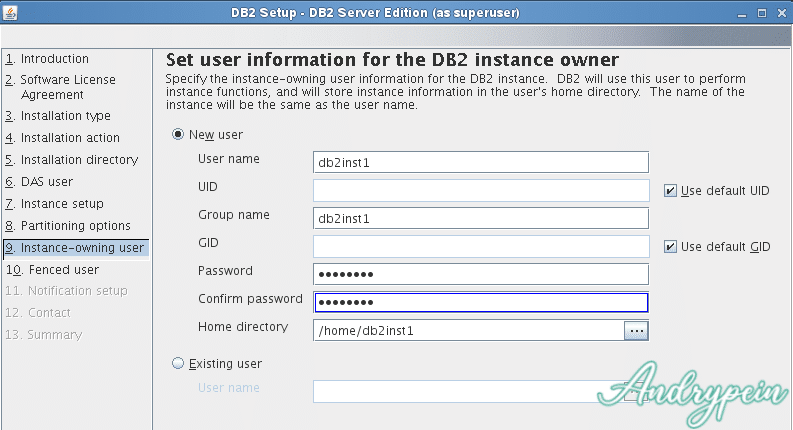
Membuat Fenced User
Fence user dalam dunia db2 merupakan user yang tugasnya untuk menjalankan fungsi yang telah di definisikan user , user defined functions (UDFs) dan stored procedures, default settingannya samakan saja dengan nama grupnya.
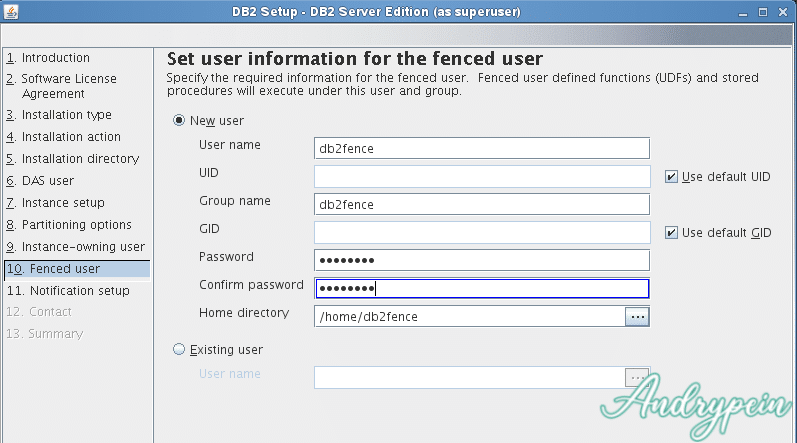
Setup Notifications
Lanjut di dialog selanjutnya inimah notif buat email saja, alert2 gitu, skip saja dengan “Do not setup your DB2 server to send notifications at this time” nanti penuh mailboxnya.
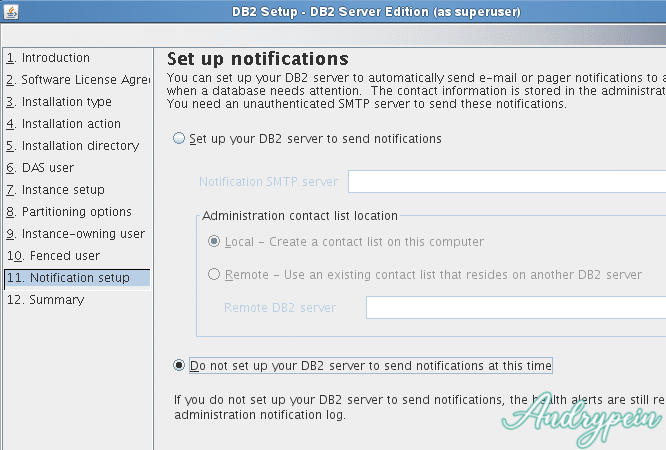
Summary
Last sebelum final installation pastikan cek kembali dengan membaca summary information yang disediakan untuk crosscheck apakah sudah benar atau belum.
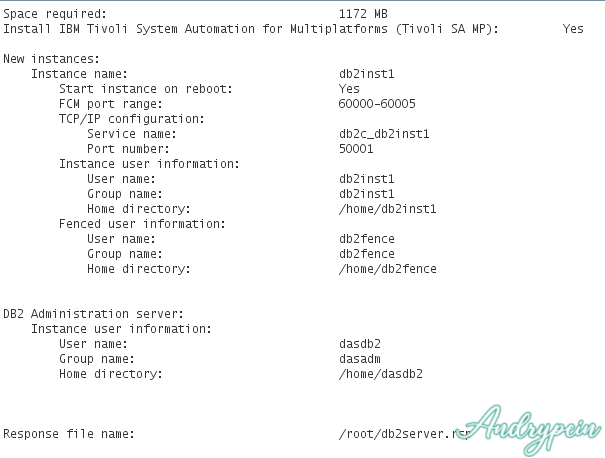
(NB : Port default untuk db2 service ber nomor 50001, bisa ko diganti nanti kalem)
Finalization
Tunggu sampai proses instalasi selesai, lalu kita coba masuk sebagai instance user dan mengecek apakah db2 sudah running dan portnya aktif siap digunakan.

Ok aktif.

Ok port juga listen, goodgame sudah install db2 linux and goodluck, next post kita masuk ke administrasi-administrasi an nya.